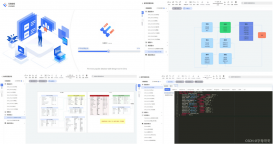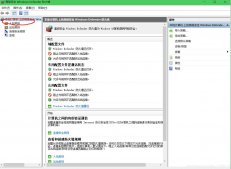昨天学习 java 的数据库部分,就试着写了一下 jdbc 连接的代码,并尝试与数据库进行连接。中间也是遇到了一些问题,解决之后,在这里分享一下,也算做个记录。(有写的不对的地方,欢迎留言)
一、navicat 创建数据库
1.首先装这个数据库可视化的软件:navicat for mysql
(就是下面这个啦)这个就不多说了,需要的自己百度教程;

2. 建立连接
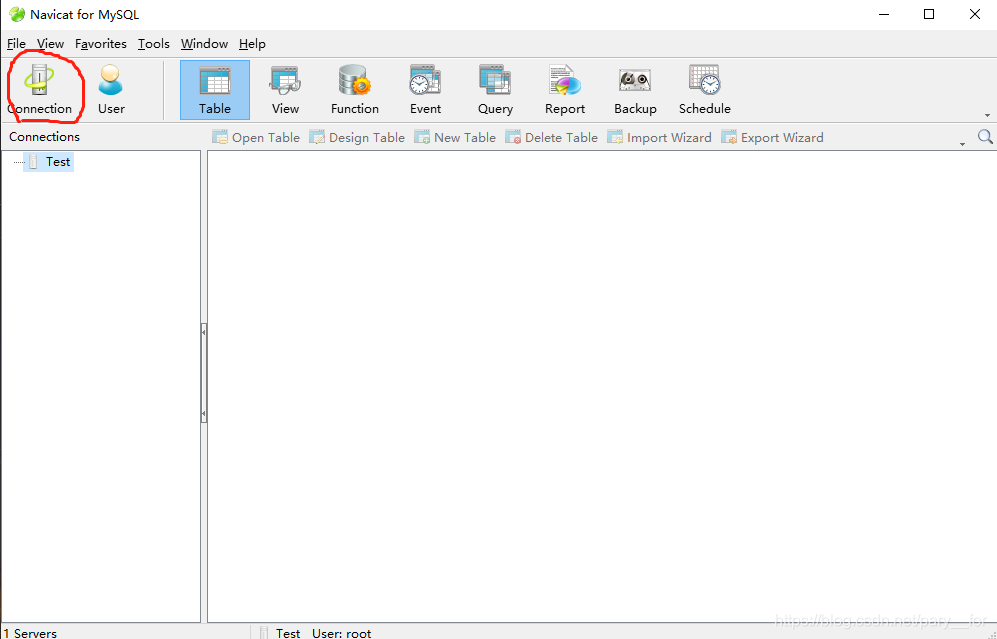
输入连接名称,用户名、密码,然后 ok 就可以创建新的连接了。
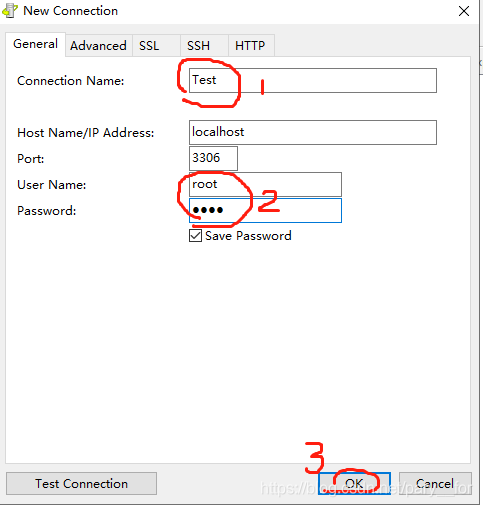
这样新的连接就建立好了
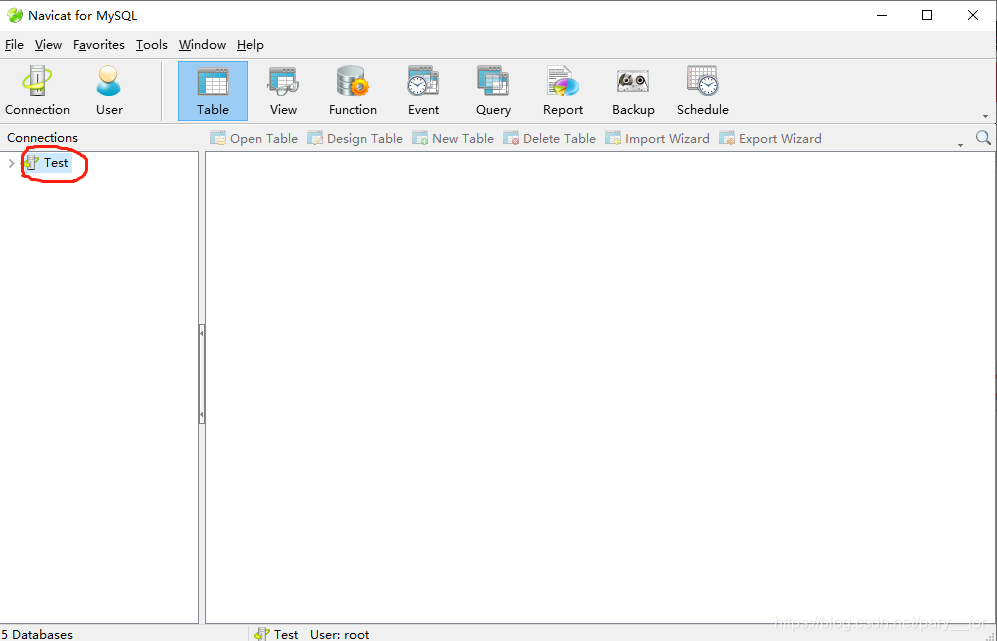
3. 创建数据库
右键 刚创建的 test 连接,然后 new database,创建数据库,就是下面的界面;
输入数据库名称,选择编码格式,ok;
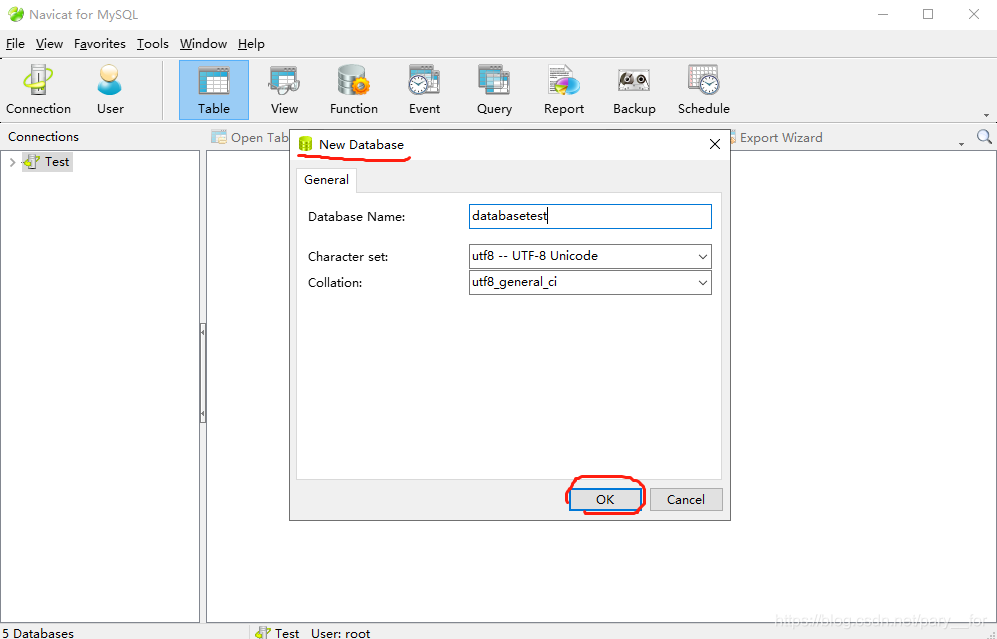
点击 test ,会发现里面已经有刚才创建的数据库 databasetest,数据库创建成功;
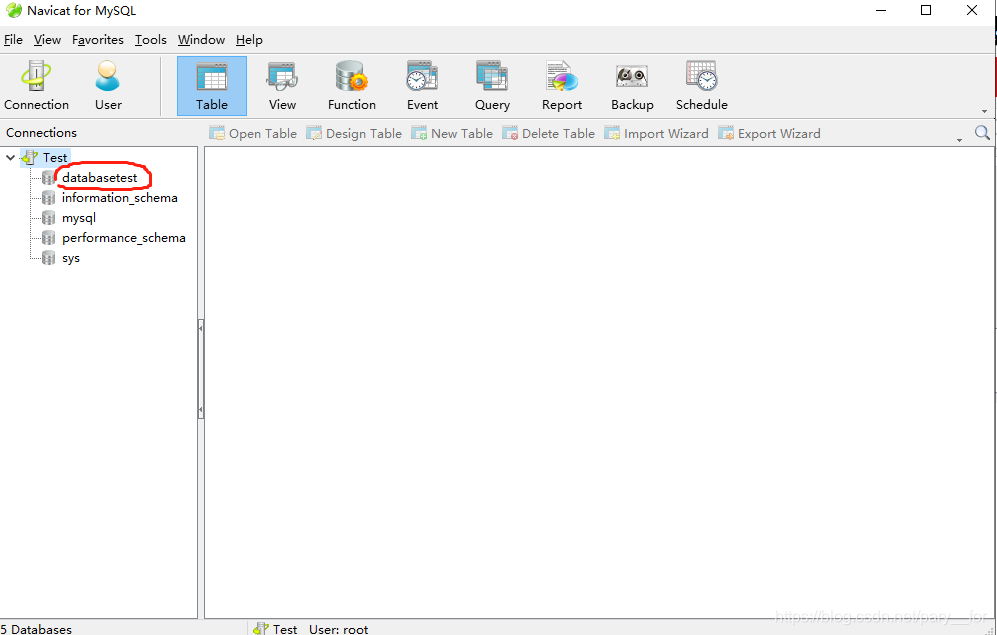
4. 创建数据库表
点击 databasetest 后,右键 table,选择 new table,新建表;
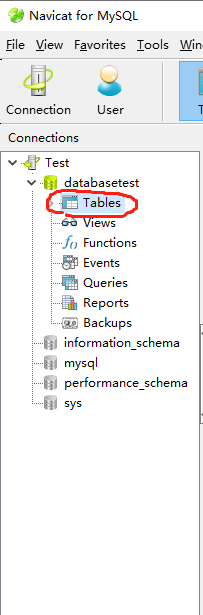
新建表的界面如下,输入表头内容,以及数据类型,设置主键 等等;
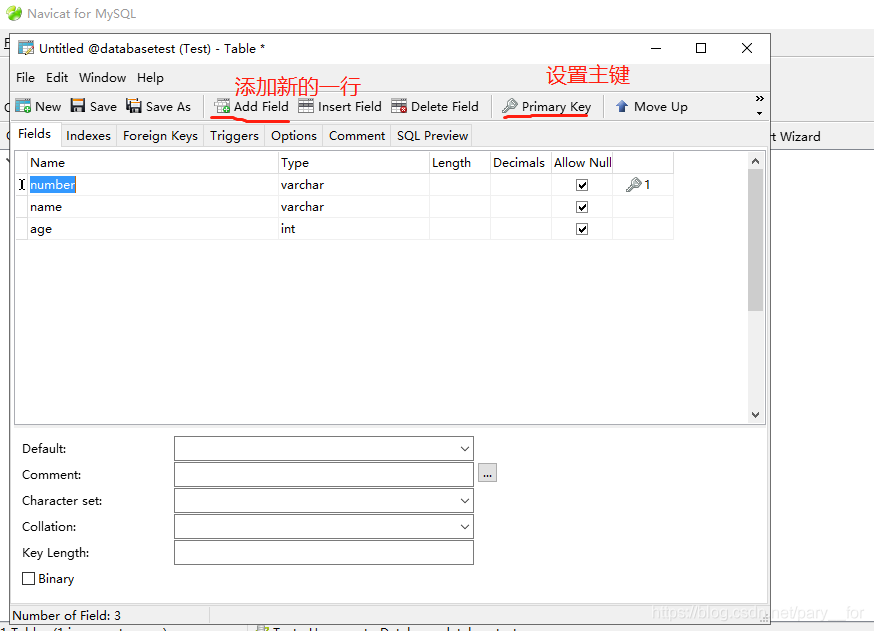
保存表,输入表名;
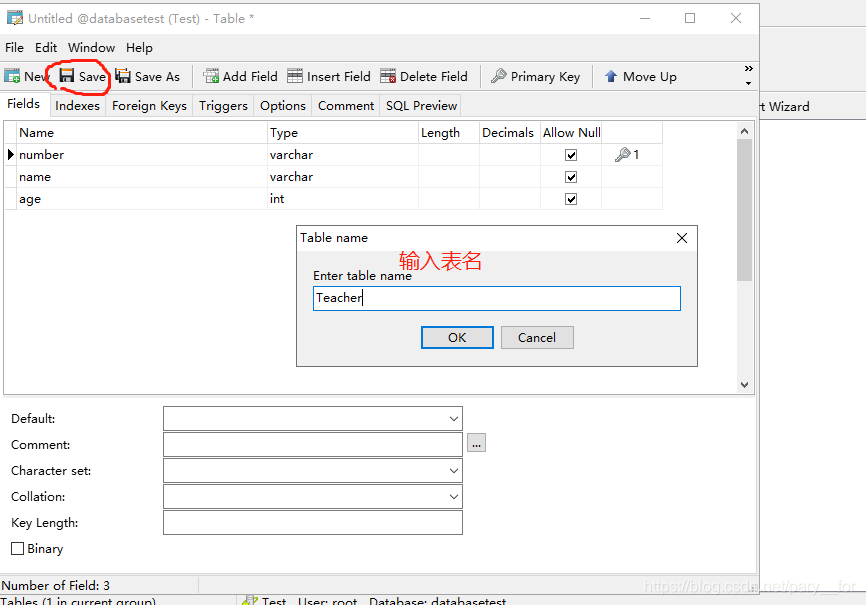
保存的时候发现,主键那块设置可以为 null 了,就会提示错误,改一下再保存;
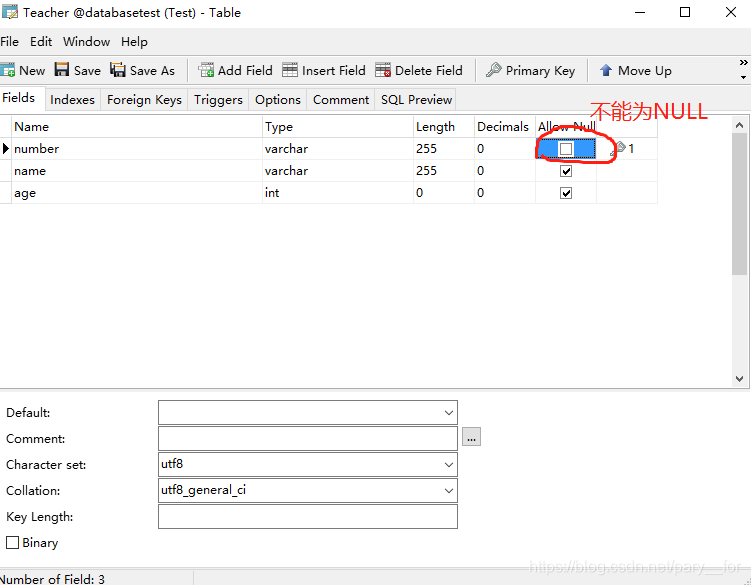
创建表完成,发现 table 下多了一张新的表;
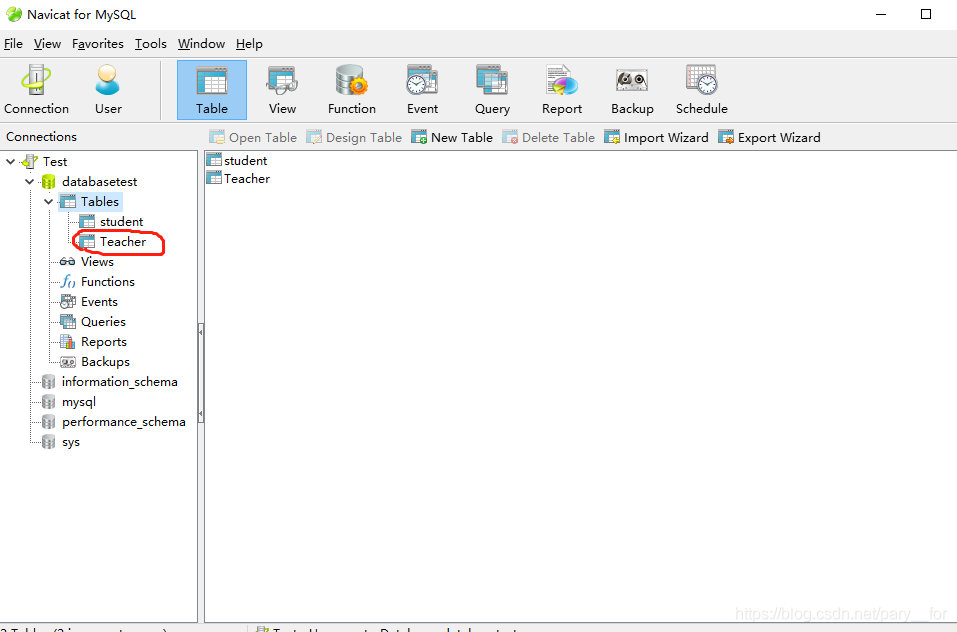
5. 给表中添加内容
自己添加数据库表的内容即可;
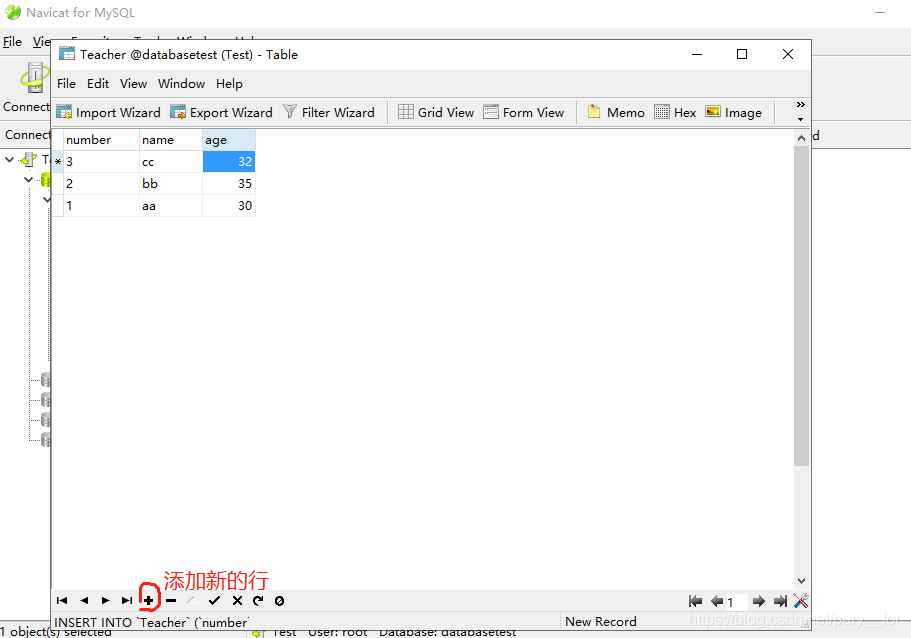
这样就好了,在 navicat 里的简单操作就是这些了。
下面讲一下在 java 代码里的操作。
二、jdbc 连接java代码
1. java 代码
这里先把代码贴上,有一些我遇到的问题,在后面叙述;
|
1
2
3
4
5
6
7
8
9
10
11
12
13
14
15
16
17
18
19
20
21
22
23
24
25
26
27
|
public class connmysql { public static void main(string[] args) throws exception { //加载驱动 class.forname("com.mysql.cj.jdbc.driver"); string url = "jdbc:mysql://localhost:3306/databasetest?useunicode=true&usejdbccomplianttimezoneshift=true&uselegacydatetimecode=false&servertimezone=utc"; string user = "root"; string password = "root"; try( //用 drivermanager 获取数据库连接 //返回的 connection 就代表了 java 程序和数据库的连接 connection conn = drivermanager.getconnection(url, user, password); //使用 connection 来创建一个 statement 对象 statement stmt = conn.createstatement(); //执行 sql 语句 resultset rs = stmt.executequery("select * from student")) { while (rs.next()){ string number = rs.getstring("number"); string name = rs.getstring("name"); int age = rs.getint("age"); system.out.println(number + "---" + name + "---" + age); } } }} |
2. 报错:exception in thread “main” java.lang.classnotfoundexception: com.mysql.jdbc.
查了原因之后发现,是因为少了一个包:mysql-connector-java-x.x.x-bin.jar;(注意:看自己的 mysql 版本,选择合适的安装包)
这里放一个链接,是 8.0.15 的,如果需要的话可以下载;
链接: https://pan.baidu.com/s/1czipndzn5xutggq-m05w1q
提取码: kdev
下载这个包解压之后,进行如下安装:
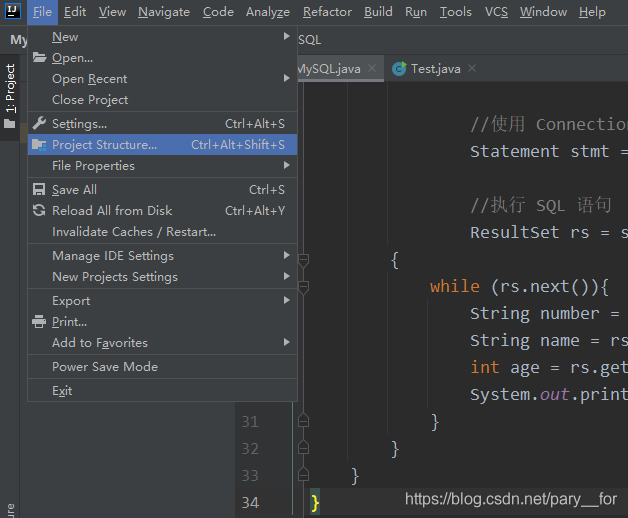
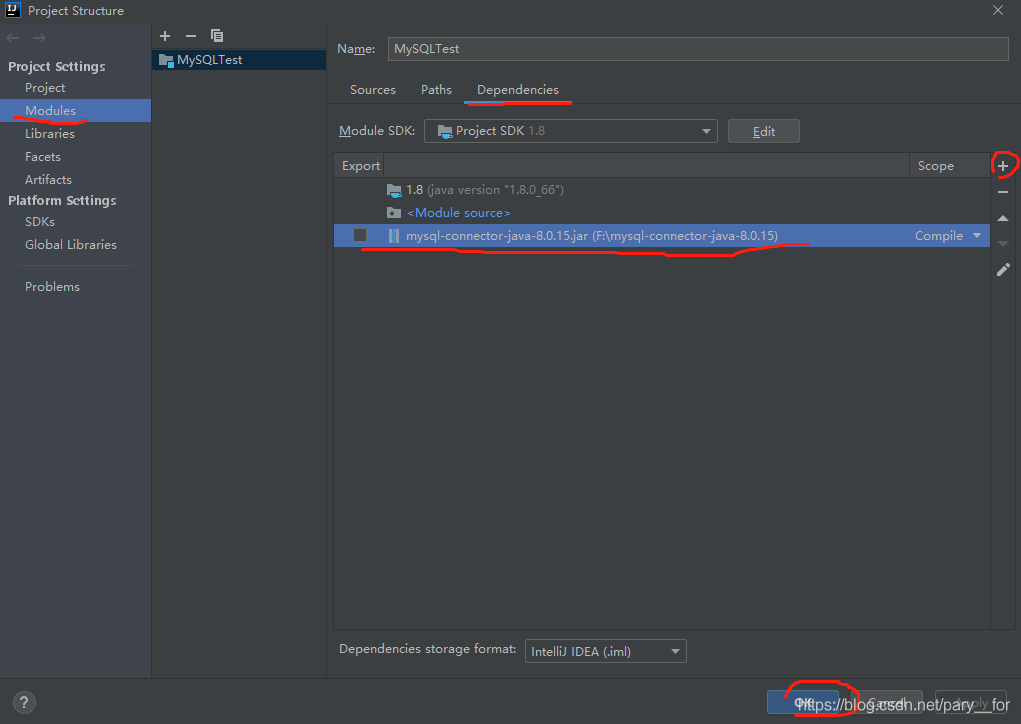
这样问题就解决了
3. 报错:exception in thread “main” java.sql.sqlexception: the server time zone value ‘öð¹ú±ê׼걼ä' is unrecognized or represents more than one time zone. you must configure either the server or jdbc driver (via the servertimezone configuration property) to use a more specifc time zone value if you want to utilize time zone support.
没错,就是这么长的错,嗯。。。虽然不知道具体什么原因,但查了之后,解决方法如下 :
之前看到的很多 url 都是这么写的:
|
1
|
string url = "jdbc:mysql://localhost:3306/databasetest" |
现在改一下,改成这样:
|
1
|
string url = "jdbc:mysql://localhost:3306/databasetest?useunicode=true&usejdbccomplianttimezoneshift=true&uselegacydatetimecode=false&servertimezone=utc"; |
问题就解决了;
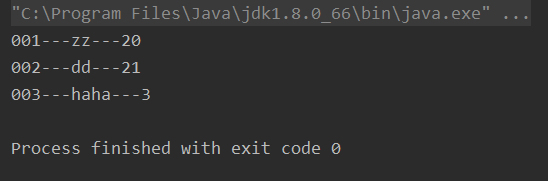
可以正常的输出数据库表里的内容;
到此这篇关于使用 navicat 创建数据库并用jdbc连接的操作方法的文章就介绍到这了,更多相关 navicat 创建数据库内容请搜索服务器之家以前的文章或继续浏览下面的相关文章希望大家以后多多支持服务器之家!
原文链接:https://blog.csdn.net/pary__for/article/details/109686132